仮想マシンのパスワードを設定またはリセットする
重要
Azure Lab Services は 2027 年 6 月 28 日に廃止されます。 詳細については、提供終了ガイドを参照してください。
ラボ所有者 (教師) は、ラボの作成時またはラボの作成後に [テンプレート] ページで VM のパスワードを設定します。
ラボの作成時にパスワードを設定する
ラボ所有者 (教師) は、ラボ作成ウィザードの [仮想マシンの資格情報] ページでラボ内の VM のパスワードを設定できます。
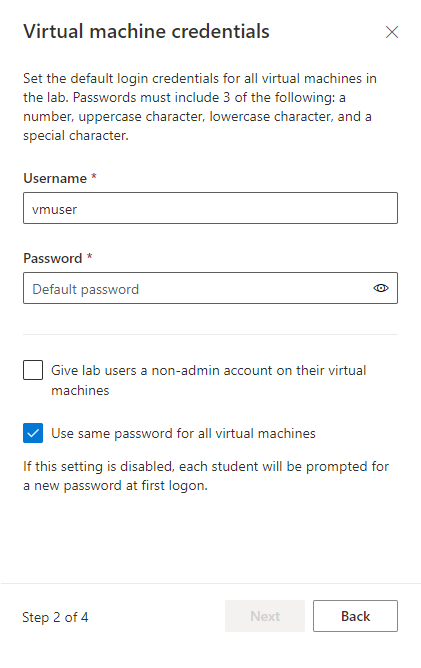
このページで [すべての仮想マシンに同じパスワードを使用する] オプションを有効にすることで、教師はラボ内のすべての VM に同一パスワードを使うことを選びます。 [すべての仮想マシンに同じパスワードを使用する] オプションを無効にすると、受講者は初回ログイン前に自分の VM にパスワードを設定するようになります。 既定では、ラボはすべての VM に同じパスワードを使います (Ubuntu では、すべての VM で同じパスワードを使用することはできません)。
パスワードを後からリセットする
ラボの [テンプレート] ページで、ツール バーの [Start template]\(テンプレートの開始\) を選びます。
テンプレート マシンが完全に起動したら、ツール バーの [パスワードのリセット] を選びます。
[パスワードのリセット] ダイアログ ボックスでパスワードを入力し、[パスワードのリセット] を選択します。
![[Set password]\(パスワードの設定\) ダイアログ ボックス](media/how-to-set-virtual-machine-passwords/set-password.png)
Note
パスワードのリセットオプションは、テンプレートなしで作成した ラボ プランでは使用できません。
次のステップ
(ラボ所有者として) 構成できる他の学生の使用オプションの詳細については、学生の使用の構成に関する記事を参照してください。
学生が各自の VM のパスワードをリセットする方法については、「ラボの仮想マシンに対するパスワードを設定またはリセットする (学生)」を参照してください。